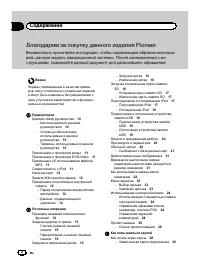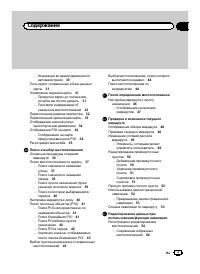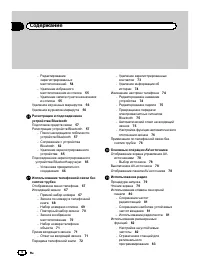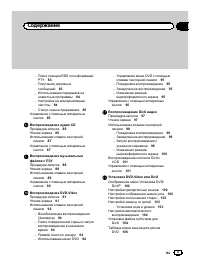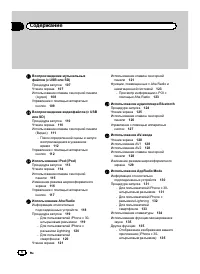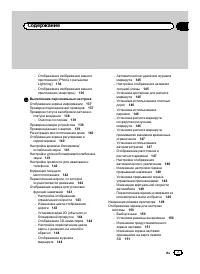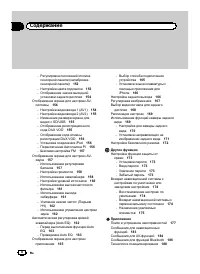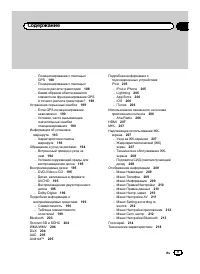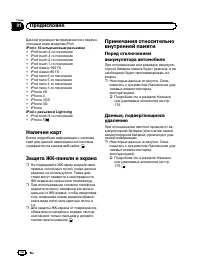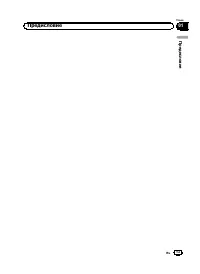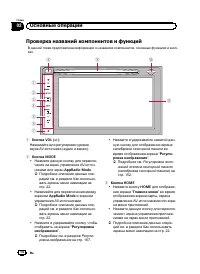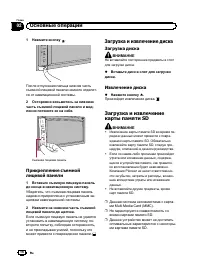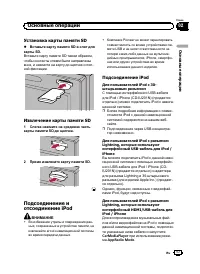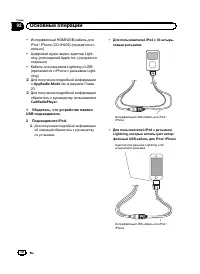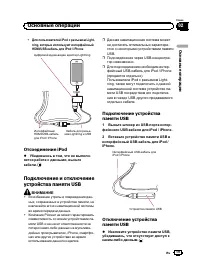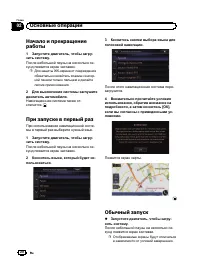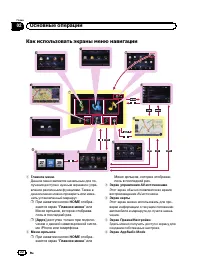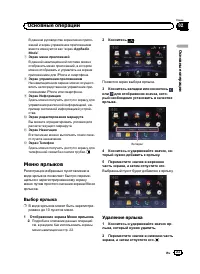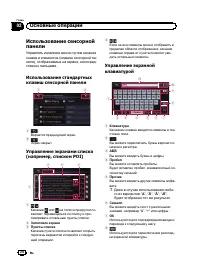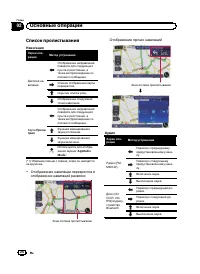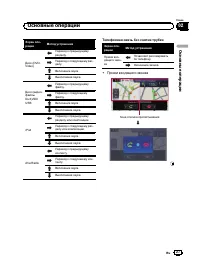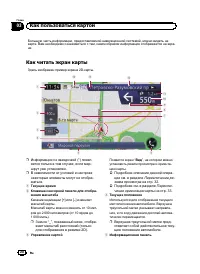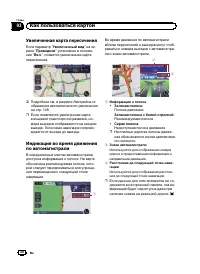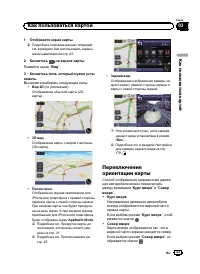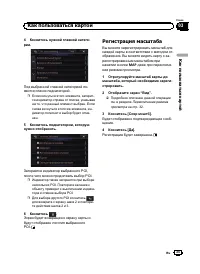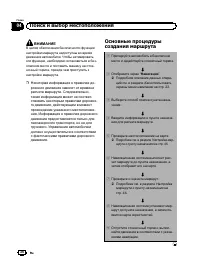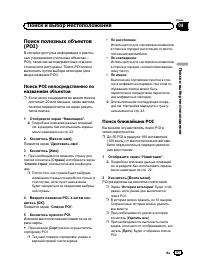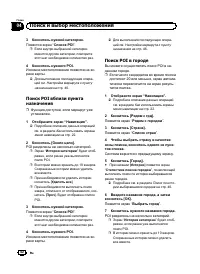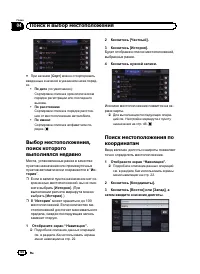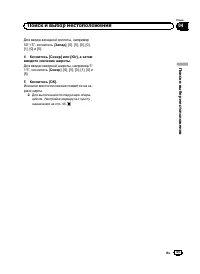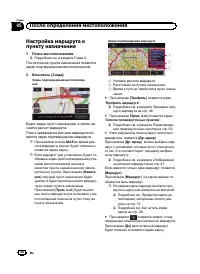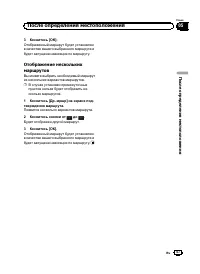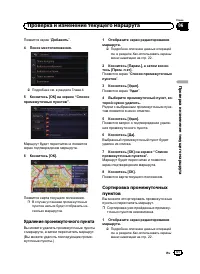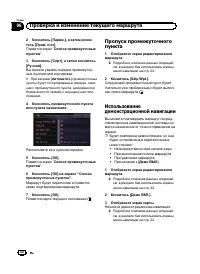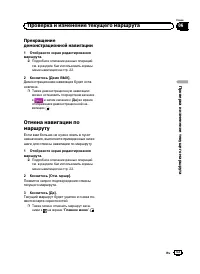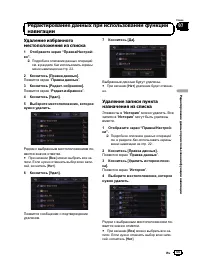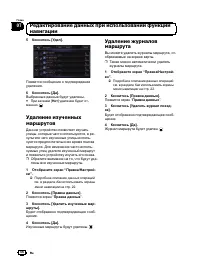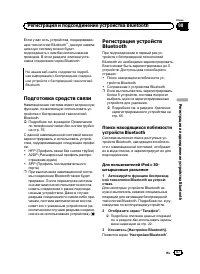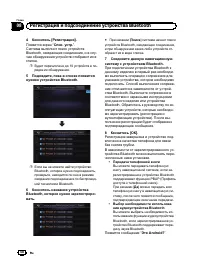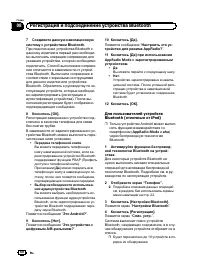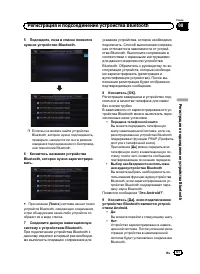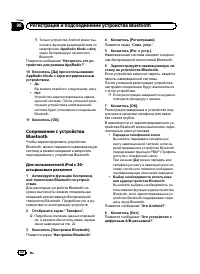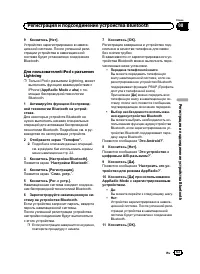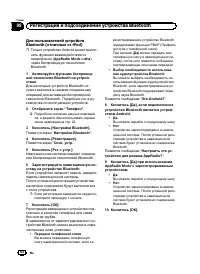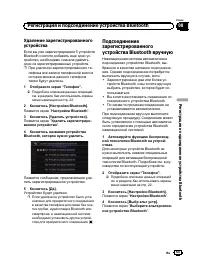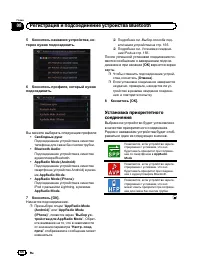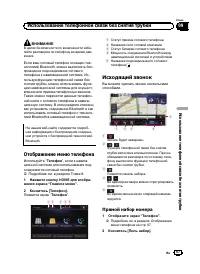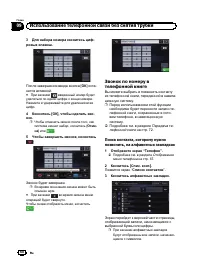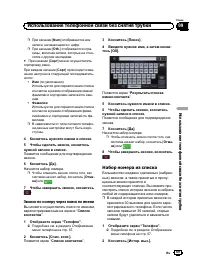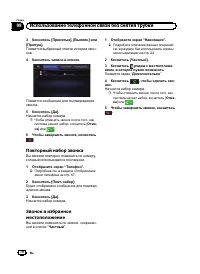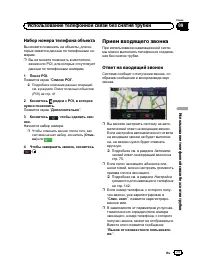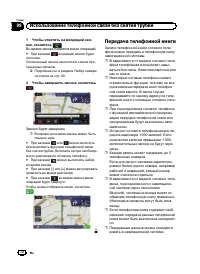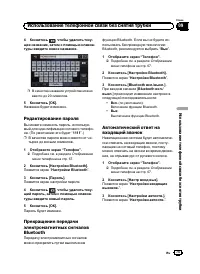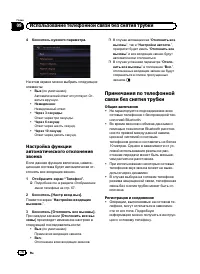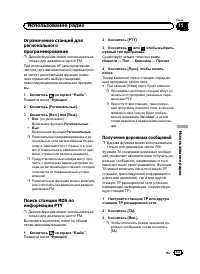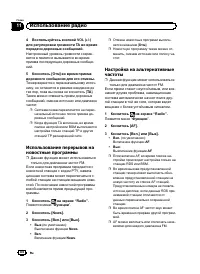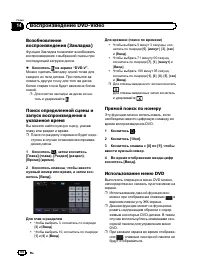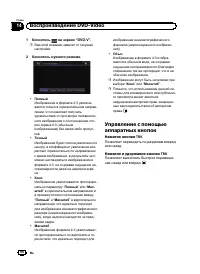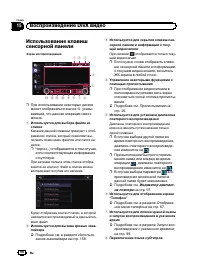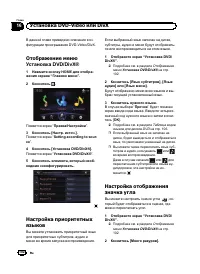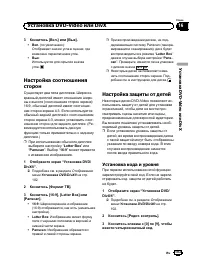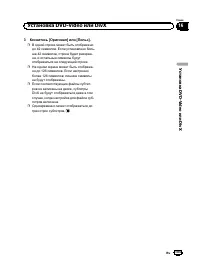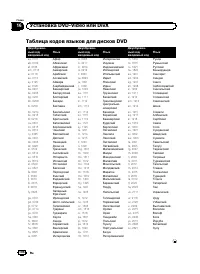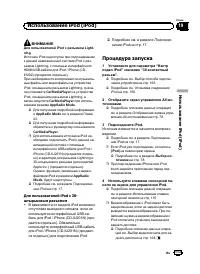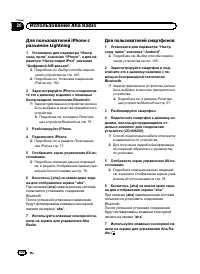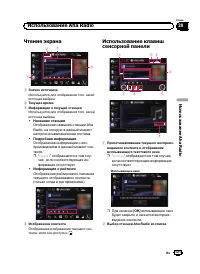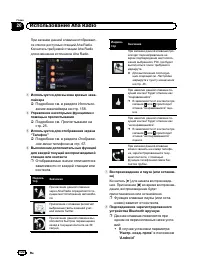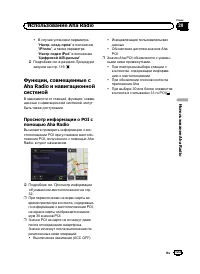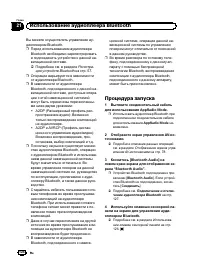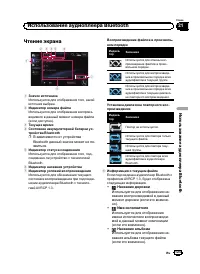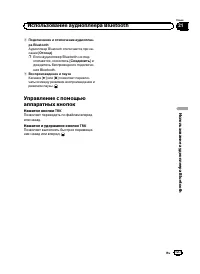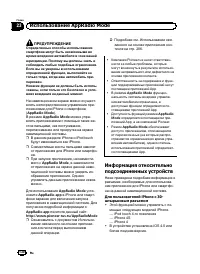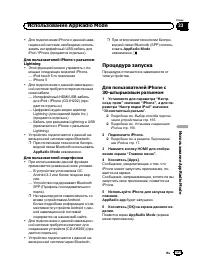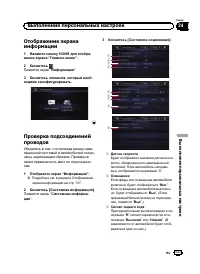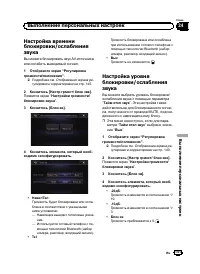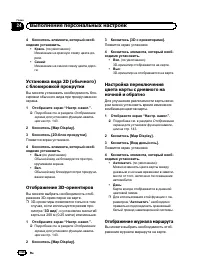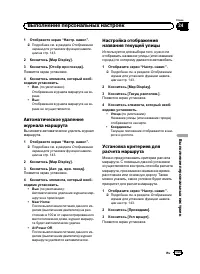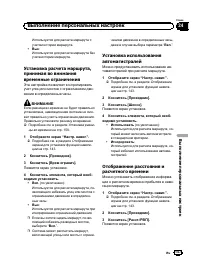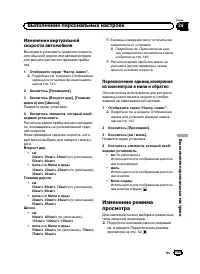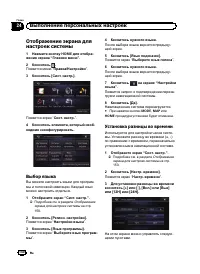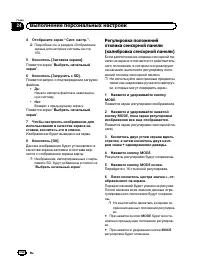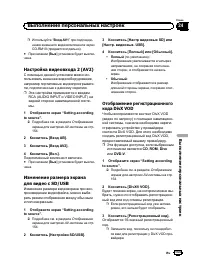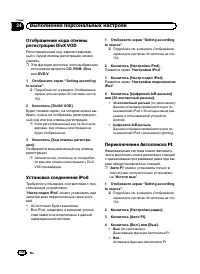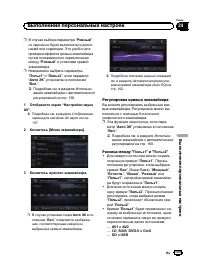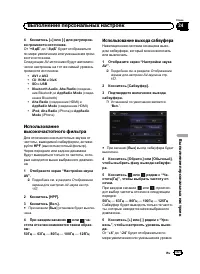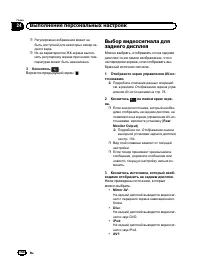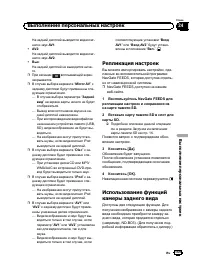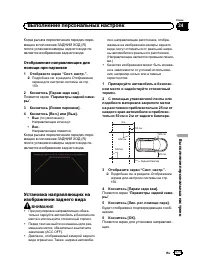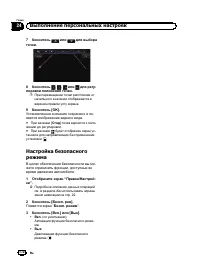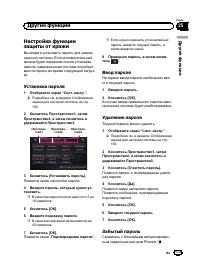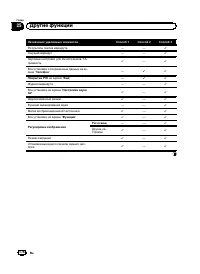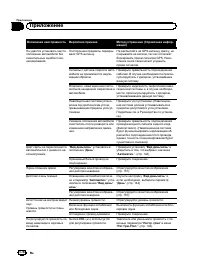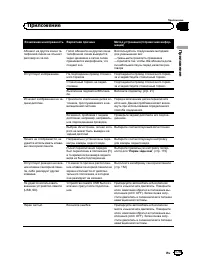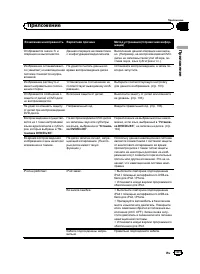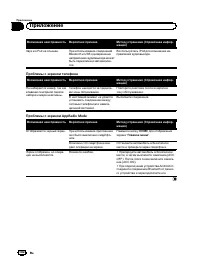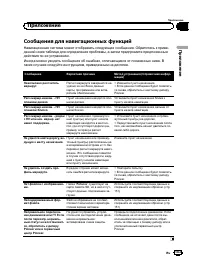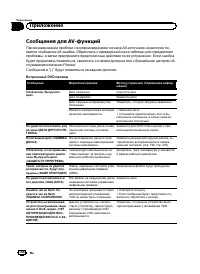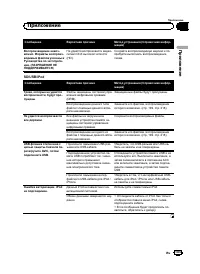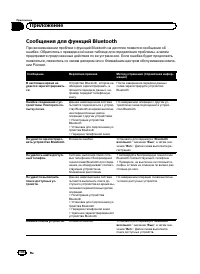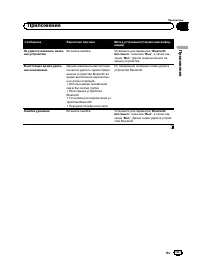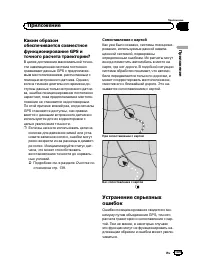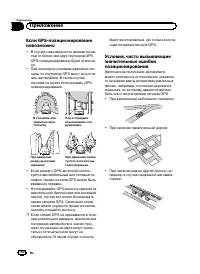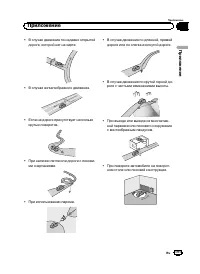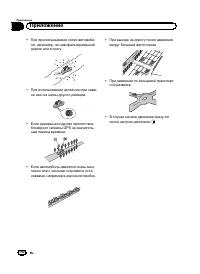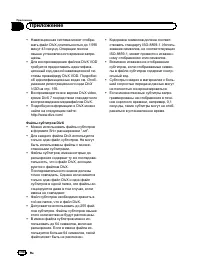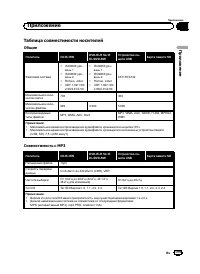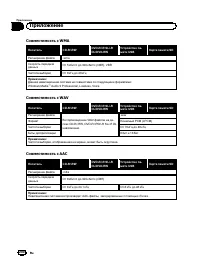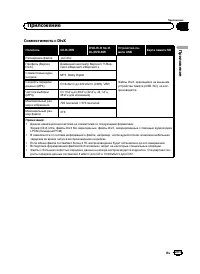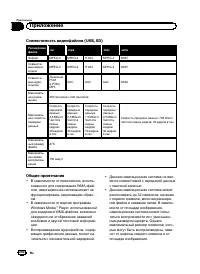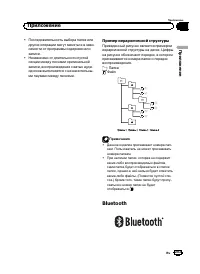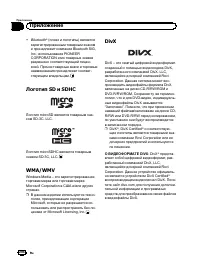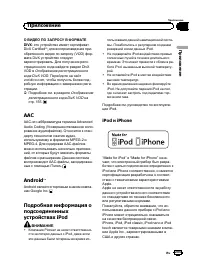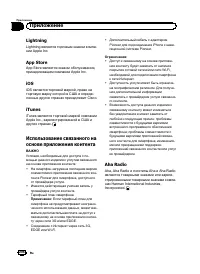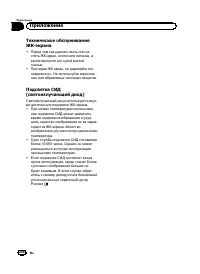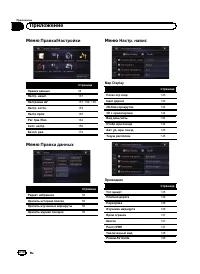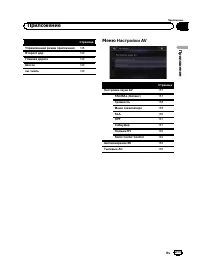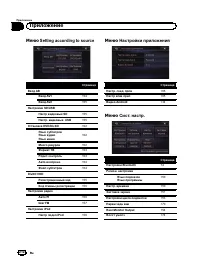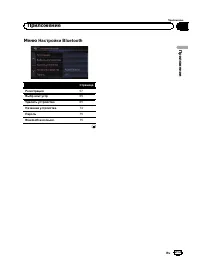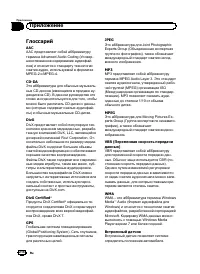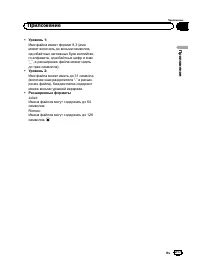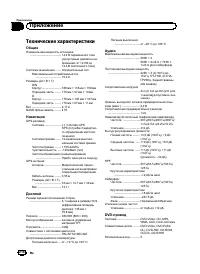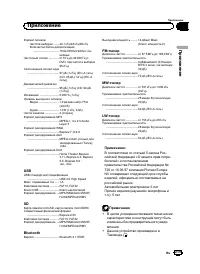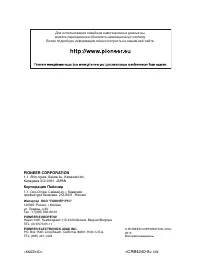Страница 2 - Благодарим; за покупку данного изделия; Внимательно прочитайте инструкции; После ознакомления с ин; Содержание
Благодарим за покупку данного изделия Pioneer. Внимательно прочитайте инструкции , чтобы надлежащим образом использо - вать данную модель навигационной системы . После ознакомления с ин - струкциями , сохраняйте данный документ для дальнейшего обращения . Важно Экраны , приведенные в качестве приме ...
Страница 10 - Краткий обзор руководства; Поиск описания операции; Глоссарий; Условные обозначения; HOME; Как использовать; Термины; Передний дисплей; Предисловие
Краткий обзор руководства Перед эксплуатацией данного изделия вни - мательно изучите документ Важная по - льзовательская информация ( отдельное руководство ), в котором описаны предупре - ждения , предостережения и другая важная информация . Как пользоваться даннымруководством Поиск описания операци...
Страница 11 - Примечание о просмотре
“ Внешнее устройство памяти (USB, SD) ” Карта памяти microSD, карта памяти microSDHC и устройство памяти USB вме - сте именуются как “ внешнее устройство памяти (USB, SD) ” . Если речь идет только об устройстве памяти USB, оно именуется как “ устройство памяти USB ” . “ Карта памяти SD ” Карта micro...
Страница 12 - Наличие карт; Данные
Данное руководство применяется к перечи - сленным ниже моделям iPod. iPod с 30- штырьковым разъемом ! iPod touch 4- го поколения ! iPod touch 3- го поколения ! iPod touch 2- го поколения ! iPod touch 1- го поколения ! iPod classic 160 Гб ! iPod classic 80 Гб ! iPod nano 6- го поколения ! iPod nano 5...
Страница 14 - Проверка названий компонентов и функций; Основные операции
Проверка названий компонентов и функций В данной главе представлена информация о названиях компонентов , основных функциях и кноп - ках . 8 9 b a 1 2 3 4 7 5 6 1 Кнопка VOL ( + / - ) Нажимайте для регулировки уровнязвука AV- источника ( аудио и видео ). 2 Кнопка MODE ! Нажмите данную кнопку для пере...
Страница 15 - SD; Защита изделия от кражи; ВНИМАНИЕ; Снятие съемной лицевой панели; Основные
4 Кнопка MAP ! Нажмите для отображения текущегоместоположения во время отображе - ния экрана навигации ( на котором от - ображается местоположение , отличное от текущего ). Если отображается текущее местопо - ложение , экран переключится на за - регистрированный масштаб карты . Если отображается экр...
Страница 16 - Загрузка и извлечение диска; Загрузка диска; Извлечение диска
1 Нажмите кнопку . После отпускания пальца нижняя частьсъемной лицевой панели немного отделит - ся от навигационной системы . 2 Осторожно возьмитесь за нижнюю часть съемной лицевой панели и мед - ленно потяните ее на себя . Съемная лицевая панель Прикрепление съемнойлицевой панели 1 Вставьте съемную...
Страница 17 - Извлечение карты памяти; Подсоединение; iPod
Установка карты памяти SD % Вставьте карту памяти SD в слот для карты SD. Вставьте карту памяти SD таким образом , чтобы контакты клемм были направленывниз , и нажмите на карту до щелчка и пол - ной фиксации . Извлечение карты памяти SD 1 Слегка нажмите на среднюю часть карты памяти SD до щелчка . 2...
Страница 19 - Отсоединение; USB; USB; USB
! Для пользователей iPod с разъемом Light- ning, которые используют интерфейсный HDMI/USB- кабель для iPod / iPhone Цифровой аудио - видео адаптер Lightning Интерфейсный HDMI/USB- кабель для iPod / iPhone Кабель для разъе - мов Lightning и USB Отсоединение iPod % Убедившись в том , что не выполн - я...
Страница 20 - При запуске в первый раз
Начало и прекращениеработы 1 Запустите двигатель , чтобы загру - зить систему . После небольшой паузы на несколько се - кунд появится экран заставки . p Для защиты ЖК - экрана от повреждения обязательно касайтесь клавиш сенсор - ной панели только пальцем и делайтелегкие прикосновения . 2 Для выключе...
Страница 21 - Сообщение о базе данных карт; навигационная; Нажмите и удерживайте кнопку
p Если активирована функция защиты откражи , необходимо будет ввести пароль . p Условия использования появятся в томслучае , если предыдущим состоянием был экран навигации . Внимательно прочитайте условия ис - пользования , обратив внимание на под - робности , а затем коснитесь [ ОК ], если вы согла...
Страница 22 - Как использовать экраны меню навигации
Как использовать экраны меню навигации 1 Главное меню Данное меню является начальным для по - лучения доступа к нужным экранам и упра - вления различными функциями . Также в данном меню можно проверить или изме - нить установленный маршрут . p При нажатии кнопки HOME отобра - жается экран “ Главное ...
Страница 23 - Меню ярлыков; Выбор ярлыка; Удаление ярлыка
В данном руководстве экран меню прило - жений и экран управления приложениемвместе именуются как “ экран AppRadio Mode ” . 7 Экран меню приложений В данной навигационной системе можноотобразить меню приложений , в котором можно отображать и управлять на экранеприложением для iPhone и смартфона . 8 Э...
Страница 25 - Пролистывание; ризонтально по экрану при касании; Будет отображен контроллер операций
9 Используется для удаления введенноготекста по одной букве , начиная сконца текста . Продолжая нажимать эту клавиша , можно удалить весь текст . a Позволяет перемещать курсор вправо иливлево для количества символов , эквива - лентного количеству касаний . b Текстовое окно Используется для отображен...
Страница 26 - Список пролистывания; Отображение прочих навигаций
Список пролистывания Навигация Экран опе - рации Метод устранения Дисплей на - вигации Отображение направленияповорота для следующегопункта и расстояние , а также воспроизведение го - лосового сообщения . Отмена отображения картыперекрестка . Скрытие списка улиц . Отображение следующейточки навигаци...
Страница 27 - Прием входящего звонка
Экран опе - рации Метод устранения Диск (DVD- Video) Переход к предыдущемуразделу . Переход к следующему раз - делу . Включение звука . Выключение звука . Диск ( видео - файлы DivX)/SD/USB Переход к предыдущемуфайлу . Переход к следующемуфайлу . Включение звука . Выключение звука . iPod Переход к пр...
Страница 28 - Как читать экран карты; Переключение ре; Как пользоваться картой
Большую часть информации , предоставляемой навигационной системой , можно видеть на карте . Вам необходимо ознакомиться с тем , каким образом информация отображается на экра - не . Как читать экран карты Здесь изображен пример экрана 2D- карты . 1 5 e d c 6 2 3 a 9 7 8 4 b p Информация со звездочкой...
Страница 29 - На; Как
При каждом касании данной клавиши про - исходит изменение отображаемой инфор - мации в приведенной нижепоследовательности . ! Информация о маршруте следова - ния автомобиля p При выборе значения “ Улица ” в пункте “ Текущ располож . ” меню “ Настр . навиг . ” будет отображать - ся название улицы и г...
Страница 30 - Увеличенная карта пересечения; Настройка от
Увеличенная карта пересечения Если параметр “ Увеличенный вид ” на эк - ране “ Проводник ” установлен в положе - ние “ Вкл . ” , появится увеличенная карта пересечения . = Подробнее см . в разделе Настройка от - ображения автоматического увеличения на стр . 148. p Если появляется увеличенная картако...
Страница 31 - Управление экраном карты; Прокрутка карты до положения; Отобразите экран карты; POI
Типы дорог , сохраненные в базе данных карты Дороги , включенные в навигацию по маршруту Дороги споочередными указаниями по на - вигации содержат данные с полными атри - бутами и могут быть использованы дляполной навигации по маршруту . Навига - ционная система Pioneer будет отображать полную навига...
Страница 35 - Регистрация масштаба
4 Коснитесь нужной главной катего - рии . Под выбранной главной категорией по - явится список подкатегорий . p Если коснуться этого элемента , загорит - ся индикатор справа от списка , указывая на то , что данный элемент выбран . Если снова коснуться этого же элемента , ин - дикатор погаснет и выбор...
Страница 36 - Поиск и выбор местоположения
ВНИМАНИЕ В целях обеспечения безопасности функциинастройки маршрута недоступны во времядвижения автомобиля . Чтобы активировать эти функции , необходимо остановиться в без - опасном месте и поставить машину на стоя - ночный тормоз , прежде чем приступить к настройке маршрута . p Некоторая информация...
Страница 37 - Поиск
Поиск местоположения поадресу Чаще всего используется функция “ Адрес ” , для которой указывается адрес и выполн - яется поиск пункта назначения . Вы можете выбрать способ поиска место - положения по адресу . ! Поиск сначала по названию улицы ! Поиск сначала по названию города ! Поиск местоположения...
Страница 40 - Настройка маршрута к дому
p Если на выбранной улице есть толькоодно совпадающее местоположение , ис - комое местоположение появится на эк - ране карты . 10 Введите номер дома , а затем косни - тесь [ ОК ]. Появится экран “ Выбор номера дома ” . # При касании [ ОК ] без ввода номера дома появится типичное местоположение на ул...
Страница 41 - Поиск полезных объектов; Поиск ближайших
Поиск полезных объектов (POI) В системе доступна информация о различ - ных учреждениях ( полезных объектах – POI), таких как автозаправочные станции , стоянки или рестораны . Поиск POI можно выполнять путем выбора категории ( или ввода названия POI). Поиск POI непосредственно по названиям объектов p...
Страница 43 - Как читать экран; Удаление значков; Сохранение
p При необходимости удалить историикоснитесь [ Удалить все ]. p При необходимости выполнить поискжанра , отличного от отображаемого , кос - нитесь [ Проч ]. Будет отображен список POI. # При касании на экране карты появится географический центр города . 8 Коснитесь нужной категории . Появится экран ...
Страница 44 - Выбор местоположения
# При касании [ Сорт ] можно отсортировать введенные значения в указанном ниже поряд - ке . ! По дате ( по умолчанию ): Сортировка списка в хронологическомпорядке регистрации или последнеговызова . ! По расстоянию : Сортировки списка в порядке расстоя - ния от местоположения автомобиля . ! По имени ...
Страница 46 - После определения местоположения
Настройка маршрута кпункту назначения 1 Поиск местоположения . = Подробнее см . в разделе Глава 4. После поиска пункта назначения появитсяэкран подтверждения местоположения . 2 Коснитесь [ Сюда ]. Экран подтверждения местоположе - ния Будет задан пункт назначения , а затем на - чнется расчет маршрут...
Страница 47 - После
3 Коснитесь [OK]. Отображенный маршрут будет установленв качестве вашего выбранного маршрута ибудет запущена навигация по маршруту . Отображение несколькихмаршрутов Вы можете выбрать необходимый маршрутиз нескольких вариантов маршрутов . p В случае установки промежуточныхпунктов нельзя будет отобраз...
Страница 48 - Проверка текущего маршрута; Проверка и изменение текущего маршрута
Отображение обзорамаршрута p Обзор маршрута активен только в слу - чае установки маршрута . 1 Отобразите экран редактирования маршрута . = Подробное описание данных операцийсм . в разделе Как использовать экраны меню навигации на стр . 22. 1 2 3 4 5 1 Профиль Вы можете подтвердить установленныймаршр...
Страница 49 - Элементы; Проверка
2 Точка навигации 3 Экран закрыт . p При отображении экрана “ Профиль маршрута ” посредством касания к [ Профиль ] на экране подтверждения маршрута появится [ ОК ]. При касании к данной клавише будетзапущена навигация маршрута дляотображаемого маршрута . Изменение условийрасчета маршрута Вы можете и...
Страница 51 - Удаление промежуточного пункта
Появится экран “ Добавить ” . 4 Поиск местоположения . = Подробнее см . в разделе Глава 4. 5 Коснитесь [ ОК ] на экране “ Список промежуточных пунктов ” . Маршрут будет пересчитан и появитсяэкран подтверждения маршрута . 6 Коснитесь [ ОК ]. Появится карта текущего положения . p В случае установки пр...
Страница 57 - Подготовка средств связи; Примечания; Регистрация устройств; Удаление; Для пользователей; Регистрация и подсоединение устройства
Если у вас есть устройства , поддерживаю - щие технологию Bluetooth ® , данную навига - ционную систему можно будетподсоединить к ним без использованияпроводов . В этом разделе описана уста - новка соединения через Bluetooth. На нашем веб - сайте содержится подроб - ная информация о беспроводном сое...
Страница 60 - Для пользователей устройств; Android
7 Соедините данную навигационную систему с устройством Bluetooth. При подключении устройства Bluetooth к данному изделию в первый раз необходи - мо выполнить операцию сопряжения дляуказания устройства , которое необходимо подключить . Способ выполнения сопряже - ния отличается в зависимости от устро...
Страница 62 - Сопряжение с устройства
p Только устройство Android может вы - полнять функцию взаимодействия сосмартфоном ( AppRadio Mode и aha ) через беспроводную технологию Bluetooth. Появится сообщение “ Настроить это ус - тройство для режима AppRadio? ” . 10 Коснитесь [ Да ] при использовании AppRadio Mode с зарегистрированным устро...
Страница 67 - Отображение меню телефона; Исходящий звонок; Прямой набор номера; Использование телефонной связи без снятия трубки
ВНИМАНИЕ В целях безопасности по возможности избе - гайте разговоров по телефону во время дви - жения . Если ваш сотовый телефон оснащен тех - нологией Bluetooth, можно выполнить бес - проводное подсоединение сотовоготелефона к навигационной системе . Ис - пользуя функцию телефонной связи безснятия ...
Страница 68 - Передача те
3 Для набора номера коснитесь циф - ровых клавиш . После завершения ввода кнопка [ ОК ] оста - нется активной . # При касании введенный номер будет удаляться по одной цифре с конца номера . Нажмите и удерживайте для удаления всехцифр . 4 Коснитесь [ ОК ], чтобы сделать зво - нок . p Чтобы отменить з...
Страница 69 - Звонок по номеру через поиск по имени; Набор номера из списка
p При касании [ Num ] отображаются все записи , начинающиеся с цифр . p При касании [ Oth. ] отображаются стра - ницы , включая записи , которые не отно - сятся к другим закладкам . # При касании [ Сорт ] можно осуществлять сортировку имен . При каждом касании [ Сорт ] происходит изме - нение настро...
Страница 70 - Повторный набор звонка
3 Коснитесь [ Принятые ], [ Выполн ] или [ Пропущ ]. Появится выбранный список истории звон - ков . 4 Коснитесь записи в списке . Появится сообщение для подтверждениязвонка . 5 Коснитесь [ Да ]. Начнется набор номера . p Чтобы отменить звонок после того , как система начнет набор , коснитесь [ Отме ...
Страница 71 - Набор номера телефона объекта; Ответ на входящий звонок; Автомати
Набор номера телефона объекта Вы можете позвонить на объекты , для ко - торых имеются данные по телефонным но - мерам . p Вы не можете позвонить в местополо - жения или POI, для которых отсутствуют данные по телефонным номерам . 1 Поиск POI. Появится экран “ Список POI ” . = Подробное описание данны...
Страница 74 - Удаление информации об истории; PIONEER NAVI
# При касании [ Все ] можно выбрать все за - писи . Если нужно отменить выбор всех запи - сей , коснитесь [ Нет ]. 5 Коснитесь [ Удал ]. Появится запрос о подтверждении удале - ния записи . 6 Коснитесь [ Да ]. Запись будет удалена . # При касании [ Нет ] удаление будет отмене - но . Удаление информа...
Страница 75 - Редактирование пароля
4 Коснитесь , чтобы удалить теку - щее название , затем с помощью клавиа - туры введите новое название . p В качестве названия устройства можноввести до 20 символов . 5 Коснитесь [ ОК ]. Название будет изменено . Редактирование пароля Вы можете изменить пароль , используе - мый для идентификации сот...
Страница 78 - MODE; Выбор источника
В данной главе описаны основные опера - ции AV- источника . С помощью навигационной системы Pioneer можно воспроизводить или исполь - зовать следующие источники . ! Радио (FM, MW/LW) ! CD ! ROM ( ПЗУ ) ( в MP3, AAC, WMA) ! DVD-Video ! DivX ! SD При подсоединении дополнительного ус - тройства можно в...
Страница 79 - Процедура запуска; Radio; Чтение экрана; AM; Использование; Использование радио
С помощью данной навигационной систе - мы можно прослушивать радио . В данном разделе приведено описание действий срадио . Функции , связанные с RDS ( Система ра - диоданных ) доступны только в местностях , где FM- станции транслируют сигналы RDS. Даже в случае , если навигационная систе - ма приним...
Страница 81 - Сохранение частот; Сохранение частот радиостанций; BSM; Использование радиотекста
p При касании клавиши отображенияпредустановленных каналов , когда список предустановленных каналовуже отображен , список исчезнет , а клавиши настроенных станций по - явятся на дисплее . Клавиша отображения списка предустановленных каналов Клавиши настроенных станций ! После сохранения каналов веща...
Страница 82 - Просмотр трех последних радиотекстов; TRK; Сохранение и вызов радиотекста; Настройка на устойчивые частоты
p Если никакой радиотекст не принимает - ся , на экран выводится “ Без текста ” . Просмотр трех последних радиотекстов Система позволяет отображать принятыйрадиотекст и три последних принятых тек - стовых сообщения . 1 Отобразите экран радиотекста . = Подробнее см . Отображение экрана радиотекста на...
Страница 83 - Поиск станции; Получение дорожных сообщений; TP
Ограничение станций длярегиональногопрограммирования p Данная функция может использоватьсятолько для диапазона частот FM. При использовании AF ( альтернативная частота ) для автоматической перенастрой - ки частот , региональная функция позво - ляет ограничить выбор станциями , транслирующими региона...
Страница 85 - Активация Автопоиска; PI; Статус значка прерывания; Нажатие кнопки
Операция поиска PI Если данное устройство не сможет найтиподходящую альтернативную частоту , или если прием трансляции станет неустойчи - вым , навигационная система автоматиче - ски начнет поиск другой станции с той жепрограммой . Во время поиск будет отобра - жаться индикация “ Поиск ” и вывод зву...
Страница 86 - CD; Воспроизведение аудио
Вы можете воспроизводить обычные музы - кальные CD спомощью встроенного при - вода навигационной системы . В данном разделе описаны соответствующие дей - ствия . Процедура запуска 1 Отобразите экран управления AV- ис - точниками . = Подробное описание данных операцийсм . в разделе Отображение экрана...
Страница 87 - Воспроизведение
Использование клавишсенсорной панели 1 2 4 3 6 7 5 1 Используется для выбора дорожки изсписка При касании данной клавиши отображает - ся список , позволяющий видеть перечень названий дорожек на диске . Дорожку на диске можно воспроизвести путем ее каса - ния . p “ - - - - - - - ” отображается в том ...
Страница 88 - AAC; Воспроизведение музыкальных файлов с ПЗУ
С помощью встроенного привода навига - ционной системы можно воспроизводитьдиски , содержащие сжатые аудиофайлы . В данном разделе описаны соответствующиеоперации . p В данном разделе файлы MP3, WMA, AAC вместе именуются как “ сжатые ау - диофайлы ” . Процедура запуска 1 Отобразите экран управления ...
Страница 89 - Использо
Установка диапазона повторного вос - произведения Индика - тор Значение Используется для повтора всехсжатых аудиофайлов . Используется для повтора толькотекущего файла . Используется для повтора теку - щей папки . Использование клавишсенсорной панели 1 2 4 3 6 7 5 1 Используется для выбора файла изс...
Страница 92 - b a; g h i j; Индикатор диапазо; DVD
Использование клавишсенсорной панели Экран воспроизведения ( стр . 1) 1 2 3 5 7 9 c d b a 8 6 4 Экран воспроизведения ( стр . 2) f e g h i j 4 p При использовании некоторых дисковможет отображаться значок 9 , указы - вающий , что данная операция невоз - можна . 1 Используется для поиска нужной сцены...
Страница 95 - Покадровое воспроизведение
1 Коснитесь экрана , чтобы отобразить клавиши сенсорной панели . 2 Коснитесь [ Гл . меню ] или [ Меню ], чтобы отобразить клавиши сенсорнойпанели для работы в меню DVD. 3 Коснитесь нужного пункта меню . # При касании будут отображены клави - ши сенсорной панели для выбора пунктаменю . Управление мен...
Страница 97 - DivX
Вы можете воспроизводить диски DivX с помощью встроенного привода навига - ционной системы . В данном разделе опи - саны эти операции . Процедура запуска 1 Отобразите экран управления AV- ис - точниками . = Подробное описание данных операцийсм . в разделе Отображение экрана упра - вления AV- источни...
Страница 98 - d c b
Использование клавишсенсорной панели Экран воспроизведения 1 2 3 5 7 a d c b 8 9 6 4 p При использовании некоторых дисковможет отображаться значок 9 , указы - вающий , что данная операция невоз - можна . 1 Используется для выбора файла изсписка Касание данной клавиши приводит к отоб - ражению списка...
Страница 101 - Отоб
Воспроизведение контента DivX ® VOD Некоторый контент DivX VOD ( видео по за - просу ) можно воспроизвести только фикси - рованное количество раз . При загрузке диска , содержащего этот тип контента DivX VOD, оставшееся количество воспроизве - дений отображается на экране , и у вас будет опция воспр...
Страница 102 - Установка
В данной главе приведено описание кон - фигурации проигрывания DVD-Video/DivX. Отображение меню Установка DVD/DivX® 1 Нажмите кнопку HOME для отобра - жения экрана “ Главное меню ” . 2 Коснитесь . Появится экран “ Правка / Настройки ” . 3 Коснитесь [ Настр . источ .]. Появится экран “ Setting accord...
Страница 103 - Настройка защиты от детей; Установка кода и уровня; DivX®
3 Коснитесь [ Вкл .] или [ Вык ]. ! Вкл . ( по умолчанию ): Отображает значок угла в сценах , где возможно переключение угла . ! Вык : Используется для скрытия значкаугла . Настройка соотношениясторон Существует два типа дисплеев . Широкоэ - кранный дисплей имеет отношение шири - ны к высоте ( соотн...
Страница 107 - Воспроизведе; Воспроизведение музыкальных файлов
Вы можете воспроизводить сжатые ауди - офайлы , хранящиеся на внешних устрой - ствах памяти (USB, SD). p При воспроизведении аудиофайлов , хранящихся на устройстве памяти USB, для подключения требуется интерфейс - ный USB- кабель для iPod / iPhone ( про - дается отдельно ). p В следующем описании ка...
Страница 109 - Отображе
2 Используется для выбора файла изсписка Касание данной клавиши приводит к отоб - ражению списка , который позволяет вы - полнять поиск названий дорожек или именпапок на внешнем устройстве памяти (USB, SD). При касании папки в этом списке отобра - жается ее контент . Файл в списке можно воспроизвест...
Страница 110 - Воспроизведение видеофайлов
Вы можете воспроизводить видеофайлы , содержащиеся на внешнем устройстве па - мяти (USB, SD). p При воспроизведении видеофайлов , хранящихся на устройстве памяти USB, для подключения требуется интерфейс - ный USB- кабель для iPod / iPhone ( про - дается отдельно ). p В следующем описании карта памят...
Страница 111 - Индикатор названия папки; Видео
! Индикатор названия папки Используется для отображения на - звания папки , воспроизводимой в данный момент . 6 Индикатор условий воспроизведения Используется для обозначения текущегосостояния воспроизведения . Установка диапазона повторного вос - произведения Индика - тор Значение Повтор всех видео...
Страница 113 - Подсоеди
ВНИМАНИЕ Для пользователей iPod с разъемом Light- ning Источник iPod недоступен при подсоединении к данной навигационной системе iPod сраз - ъемом Lightning, спомощью интерфейсного HDMI/USB- кабеля для iPod / iPhone (CD- IH202) ( продается отдельно ). При необходимости воспроизвести музыкаль - ные ф...
Страница 116 - Индикатор условий; Полный
При касании папки в этом списке отобра - жается ее контент . Файл в списке можно воспроизвести путем его касания . Музыка Видео p При касании отображаются ал - фавитные символы . Коснитесь первой буквы названия ис - комого видео / композиции . 3 Используется для вызова кривых эква - лайзера = Подроб...
Страница 118 - ПРЕДУПРЕЖДЕНИЕ
ПРЕДУПРЕЖДЕНИЕ Определенные способы использованиясмартфона могут быть незаконными вовремя вождения автомобиля в зоне вашейюрисдикции . Поэтому вы должны знать и соблюдать любые подобные ограничения . Если вы не уверены в использованииопределенной функции , выполняйте ее только тогда , когда ваш авто...
Страница 119 - Для пользователей смартфонов; aha
— Интерфейсный HDMI/USB- кабель для iPod / iPhone (CD-IH202) ( про - дается отдельно ) — Цифровой аудио - видео адаптер Lightning ( для изделий Apple Inc.) ( продается отдельно ) — Кабель для разъемов Lightning и USB ( прилагается к iPhone сразъемом Lightning) ! Устройство подключается к данной на -...
Страница 121 - Название станции; OK
Чтение экрана 2 3 4 1 1 Значок источника Используется для отображения того , какой источник выбран . 2 Текущее время 3 Информация о текущей станции Используется для отображения того , какой источник выбран . ! Название станции Отображение названия станции Aha Radio, на которую в данный момент настро...
Страница 122 - Настр
При касании данной клавиши отображает - ся список доступных станций Aha Radio. Коснитесь требуемой станции Aha Radio для изменения источников Aha Radio. 3 Используется для вызова кривых эква - лайзера = Подробнее см . в разделе Использо - вание эквалайзера на стр . 158. 4 Управление некоторыми функц...
Страница 123 - Процедура; Функции; Просмотр информации о; Просмотр информации
! В случае установки параметра “ Настр . соед . прлж ” в положение “ iPhone ” , а также параметра “ Настр подкл iPod ” в положение “ Цифровой А / В - разъем ” = Подробнее см . в разделе Процедура запуска на стр . 119. Функции , совмещенные с Aha Radio и навигационной системой В зависимости от станци...
Страница 124 - Регистра; Bluetooth Audio; Использование аудиоплеера
Вы можете осуществлять управление ау - диоплеером Bluetooth. p Перед использованием аудиоплеера Bluetooth необходимо зарегистрировать и подсоединить устройство к данной на - вигационной системе . = Подробнее см . в разделе Регистра - ция устройств Bluetooth на стр . 57. p Операции варьируются в зави...
Страница 125 - Название дорожки
Чтение экрана 1 6 8 3 4 5 2 7 1 Значок источника Используется для отображения того , какой источник выбран . 2 Индикатор номера файла Используется для отображения воспроиз - водимого в данный момент номера файла ( если доступно ). 3 Текущее время 4 Состояние аккумуляторной батареи ус - тройства Blue...
Страница 134 - Использование клавиатуры
Установка размера дисплея длявоспроизведения видео наустройстве Android p Данная функция доступна только в ре - жиме AppRadio Mode ( подключение HDMI) на устройстве Android. = Для получения подробной информа - ции о AppRadio Mode см . в разделе Глава 23. Вы можете изменить размер видеоизобра - жения...
Страница 135 - Другие функции; штырьковым разъемом
7 Используется для изменения реги - стра символов клавиатуры Использование функциимикширования звука Вы можете выводить звук , микшируя AV- ис - точник и приложение для iPhone или смартфона , если используется AppRadio Mode . p С помощью iPhone микшировать звук iPod со звуком приложения невозмож - н...
Страница 136 - разъемом; смартфон
Отображение изображениявашего приложения (iPhone с разъемом Lightning) Вы можете установить изображение прило - жения для смартфона , которое не совме - стимо с AppRadio Mode , для отображения на экране . p В зависимости от типа приложения , воз - можно , вы не сможете увидеть изобра - жение на экра...
Страница 137 - Выполнение; Выполнение персональных настроек
Отображение экранаинформации 1 Нажмите кнопку HOME для отобра - жения экрана “ Главное меню ” . 2 Коснитесь . Появится экран “ Информация ” . 3 Коснитесь элемента , который необ - ходимо сконфигурировать . Проверка подсоединенийпроводов Убедитесь в том , что провода между нави - гационной системой и...
Страница 139 - Очистка состояния; Проверка номера устройства
Используется для указания текущего ре - жима движения . 2 Расстояние Используется для указания пройденногорасстояния . 3 Ускорение или замедление / Скорость поворота Используется для указания ускоренияили замедления автомобиля . Кроме того , будет отображаться число оборо - тов при повороте автомоби...
Страница 141 - ослабления
Настройка времениблокировки / ослабления звука Вы можете блокировать звук AV- источника или ослабить выводимый сигнал . 1 Отобразите экран “ Регулировка громкости / положения ” . = Подробнее см . Отображение экрана ре - гулировки и корректировки на стр . 140. 2 Коснитесь [ Настр грмкст / блок звк ]....
Страница 147 - Установка расчета маршрута
Используется для расчета маршрута сучетом истории маршрута . ! Вык : Используется для расчета маршрута безучета истории маршрута . Установка расчета маршрута , принимая во вниманиявременные ограничения Эта настройка позволяет контролироватьучет улиц или мостов с ограничением дви - жения в определенн...
Страница 150 - Выбор языка; Установка разницы во времени
Отображение экрана длянастроек системы 1 Нажмите кнопку HOME для отобра - жения экрана “ Главное меню ” . 2 Коснитесь . Появится меню “ Правка / Настройки ” . 3 Коснитесь [ Сист . настр .]. Появится экран “ Сист . настр . ” . 4 Коснитесь элемента , который необ - ходимо сконфигурировать . Выбор язык...
Страница 151 - Изменение экрана заставки; BMP
! +, – Регулировка времени для летнего вре - мени . ! Summer Time Включение или выключение летнеговремени . Вык ( по умолчанию ): Изменение установки летнего временина Выкл . Вкл . : Изменение установки летнего временина Вкл . ! Time Format24H ( по умолчанию ): Используется для изменения индикациив ...
Страница 152 - калибровка сенсорной панели
4 Отобразите экран “ Сист . настр . ” . = Подробнее см . в разделе Отображение экрана для настроек системы на стр . 150. 5 Коснитесь [ Заставка экрана ]. Появится экран “ Выбрать начальный экран ” . 6 Коснитесь [ Загрузить с SD]. Появится запрос о подтверждении загрузкифайлов . ! Да : Начало импорта...
Страница 153 - Настройка цвета подсветки; Создание цвета
Настройка цвета подсветки Цвет подсветки можно выбирать из 5 раз - ных цветов . Кроме того , подсветку можно последовательно переключать междуэтими 5 цветами . Выбор цвета из предустановленныхцветов 1 Отобразите экран “ Сист . настр . ” . = Подробнее см . в разделе Отображение экрана для настроек си...
Страница 154 - Выбор видеосигнала; системы; Настройка видеовхода; Setting according
Отображение значка выходнойустановки заднего дисплея Вы можете отобразить значок для выбора , какой источник будет отображен на заднемдисплее . Значок выходного сигнала для выбора установки заднего дисплея = Подробнее см . Выбор видеосигнала для заднего дисплея на стр . 168. 1 Отобразите экран “ Сис...
Страница 155 - DivX VOD
p Используйте “ Вход AV1 ” при подсоеди - нении внешнего видеокомпонента через CD-RM10 ( продается отдельно ). # При касании [ Вык ] установка будет выклю - чена . Настройка видеовхода 2 (AV2) С помощью данной установки можно ис - пользовать внешнее видеооборудование , например портативные видеопрои...
Страница 156 - Установка соединения; Переключение Автопоиска
Отображение кода отменырегистрации DivX VOD Регистрационный код , зарегистрирован - ный скодом отмены регистрации , можно удалить . p Эта функция доступна , если выбранным источником является CD , ROM , Divx или DVD-V . 1 Отобразите экран “ Setting according to source ” . = Подробнее см . в разделе ...
Страница 157 - звука
Шаговая настройка FM Обычно применяемый шаг настройки FM во время поиска настройки равен 50 кГц . Если включена функция “ AF ” или “ TA ” , шаг настройки автоматически изменяется на 100 кГц . Однако можно установить шаг на - стройки равным 50 кГц при использовании функции “ AF ” или “ TA ” . p “ Шаг...
Страница 158 - Настройка громкости; Использование эквалайзера; Вызов кривых эквалайзера
2 Коснитесь [FAD/BAL]. В случае выбора параметра “ Сабвуф . ” в меню “ Тыловые АС ” , параметр [ Баланс ] будет отображаться вместо параметра [ FAD/BAL ] и регулировка баланса пере - дних / задних динамиков будет невозможна . = Подробнее см . в разделе Настройка за - днего выхода на стр . 166. 3 Кос...
Страница 159 - Регулировка кривых эквалайзера; Разница между
p В случае выбора параметра “ Ровный ” со звуком не будет выполняться допол - нений или коррекции . Это удобно для проверки эффекта кривых эквалайзерапутем попеременного переключениямежду “ Ровный ” и установки кривой эквалайзера . p Невозможно выбрать параметры “ Польз 1 ” и “ Польз 2 ” , если пара...
Страница 160 - Автоматическая регули; Настройка уровней источника
— Bluetooth Audio , Aha Radio ( соеди - нение Bluetooth) и AppRadio Mode ( соединение Bluetooth) — Aha Radio ( соединение HDMI) и AppRadio Mode ( соединение HDMI) — iPod , Aha Radio (iPhone) и AppRadio Mode (iPhone) 1 Отобразите экран “ Настройки звука AV ” . = Подробнее см . в разделе Отображение э...
Страница 161 - Использование выхода сабвуфера
4 Коснитесь [ + ] или [ - ] для регулиров - ки громкости источника . От “ +8 дБ ” до “ -8 дБ ” будет отображаться по мере увеличения или уменьшения гром - кости источника . Следующие AV- источники будут автомати - чески настроены на тот же самый уровеньгромкости источника . ! AV1 и AV2 ! CD , ROM и ...
Страница 164 - Auto
2 Закрепите микрофон для акустиче - ского измерения ( продается отдельно ) в центре подголовника водительского си - денья , направив его вперед . Результаты Auto EQ могут отличаться в за - висимости от того , где помещен микрофон . Если нужно , поместите микрофон на пере - днем пассажирском сиденье ...
Страница 166 - Настройка заднего выхода; RCA
Появится экран “ Настройки подключения iPod ” . 4 Коснитесь [ Цифровой А / В - разъем ]. Для пользователей смартфонов 1 Отобразите экран “ Настройки прило - жения ” . = Подробное описание данных операцийсм . в разделе Отображение экрана для настроек приложения на стр . 165. 2 Коснитесь [ Настр . сое...
Страница 167 - Регулировка изображения
Регулировка изображения ВНИМАНИЕ В целях обеспечения безопасности запре - щается использовать некоторые функции на - вигации во время движения автомобиля . Чтобы активировать эти функции , необходимо остановиться в безопасном месте и задей - ствовать стояночный тормоз . См . документ Важная пользова...
Страница 169 - Репликация настроек; NavGate FEEDS
На задний дисплей выводится видеосиг - нал и звук AV1 . ! AV2 : На задний дисплей выводится видеосиг - нал и звук AV2 . ! Вык : На задний дисплей не выводится ниче - го . p При касании всплывающий экран закрывается . p В случае выбора варианта “ Mirror AV ” к заднему дисплею будут применены сле - ду...
Страница 173 - Другие
Настройка функциизащиты от кражи Вы можете установить пароль для навига - ционной системы . Если вспомогательный провод будет перерезан после установкипароля , навигационная система потребует ввести пароль во время следующей загруз - ки . Установка пароля 1 Отобразите экран “ Сист . настр . ” . = По...
Страница 177 - Поиск и устранение неисправностей; Приложение; Приложение
Поиск и устранение неисправностей В случае возникновения проблем в управлении навигационной системой , обратитесь к этому разделу . Ниже перечислены наиболее часто встречающиеся проблемы вместе с их вероят - ными причинами и методами их устранения . Если здесь не приведено решение вашей про - блемы ...
Страница 183 - Сообщения для навигационных функций
Сообщения для навигационных функций Навигационная система может отображать следующие сообщения . Обратитесь к приве - денной ниже таблице для определения проблемы , а затем предпримите предложенные действия по ее устранению . Иногда можно увидеть сообщения об ошибках , отличающиеся от показанных ниж...
Страница 189 - Очистка со; Сопоставление с картой
Каким образомобеспечивается совместноефункционирование GPS и точного расчета траектории ? В целях достижения максимальной точно - сти навигационная система постоянносравнивает данные GPS спредполагае - мым местоположением , рассчитанным с помощью встроенного датчика . Однако , если в течение длитель...
Страница 190 - Условия
Если GPS- позиционирование невозможно ! В случае невозможности приема сигна - лов от более чем двух спутников GPS, GPS- позиционирование будет отключе - но . ! При некоторых условиях движения сиг - налы со спутников GPS могут не дости - гать автомобиля . В таком случае система не может использовать ...
Страница 193 - Характеристики поиска маршрута
Информация об установкемаршрута Характеристики поиска маршрута Ваша навигационная система устанавли - вает маршрут к пункту назначения , приме - няя определенные встроенные правила ккартографическим данным . В этом разде - ле приведены некоторые полезные сведе - ния о том , как устанавливается маршр...
Страница 194 - Обращение и уход за дисками; Встроенный привод и уход за ним
! Могут не быть выделены цветом окрест - ности начала маршрута и пункт назна - чения , а также территории с чрезвычайно сложной схемой дорог . Вследствие этого маршрут на экранеможет обрываться , однако голосовая навигация будет выполняться . Функция автоматическогоизменения маршрута ! Если вы откло...
Страница 195 - Воспроизводимые диски; Диски
! Перед использованием диска прочтитемеры предосторожности при работе сним . Условия окружающей средыдля воспроизведения диска ! При экстремально высоких температу - рах температурный предохранитель за - щитит данное изделие путем егоавтоматического отключения . ! Несмотря на тщательную разработкуна...
Страница 196 - Dolby Digital; Совместимость
Dolby Digital Данное изделие будет выполнять внутрен - нее понижающее микширование сигналов Dolby Digital и звук будет выводиться в сте - реоформате . p Произведено по лицензии Dolby Laboratories. Название Dolby и символ с двойной буквой D являются торговыми марками Dolby Laboratories. Подробная инф...
Страница 197 - microSDHC
Общая информация о внешнихустройствах памяти (USB, SD) ! Не подвергайте внешнее устройство па - мяти (USB, SD) воздействию высоких температур . ! В зависимости от используемого внеш - него устройства памяти (USB, SD) нави - гационная система может не распознатьустройство или не воспроизвести запи - ...
Страница 199 - Таблица совместимости носителей; Общие; Совместимость с
Таблица совместимости носителей Общие Носитель CD-R/-RW DVD-R/-R SL/-RDL/DVD-RW Устройство па - мяти USB Карта памяти SD Файловая система ! ISO9660 уро - вень 1 ! ISO9660 уро - вень 2 ! Romeo, Joliet ! UDF 1.02/1.50/2.00/2.01/2.50 ! ISO9660 уро - вень 1 ! ISO9660 уро - вень 2 ! Romeo, Joliet ! UDF 1...
Страница 202 - Windows Media
Совместимость видеофайлов (USB, SD) Расширениефайла .avi .mp4 .m4v .wmv Формат MPEG-4 MPEG-4 H.264 MPEG-4 WMV Совмести - мые видео - кодеки MPEG-4 MPEG-4 H.264 MPEG-4 WMV Совмести - мые ауди - окодеки Линейный PCM(LPCM)MP3 AAC AAC AAC WMA Максималь - ное разре - шение 400 пикселей x 240 пикселей Мак...
Страница 203 - Пример иерархической структуры
! Последовательность выбора папок илидругие операции могут меняться в зави - симости от программы кодировки илизаписи . ! Независимо от длительности пустойсекции между песнями оригинальнойзаписи , воспроизведение сжатых ауди - одисков выполняется с незначительны - ми паузами между песнями . Пример и...
Страница 204 - Логотип; О ВИДЕОФОРМАТЕ
! Bluetooth ® ( слово и логотипы ) является зарегистрированным товарным знакоми принадлежит компании Bluetooth SIG, Inc.; использование PIONEER CORPORATION этих товарных знаков разрешено соответствующей лицен - зией . Прочие товарные знаки и торговые наименования принадлежат соответ - ствующим владе...
Страница 205 - Отображение регистрационного
О ВИДЕО ПО ЗАПРОСУ В ФОРМАТЕ DIVX : это устройство имеет сертификат DivX Certified ® ; для воспроизведения при - обретенного видео по запросу (VOD) фор - мата DivX устройство следует зарегистрировать . Для получения реги - страционного кода найдите раздел DivX VOD в Отображение регистрационного кода...
Страница 207 - Уход за ЖК; Техни; Жидкокристаллический
HDMI Права на товарные знаки и зарегистриро - ванные товарные знаки HDMI и HDMI High- Definition Multimedia Interface, а также лого - тип HDMI Logo в США и других странах принадлежат компании HDMI Licensing, LLC. MHL MHL, логотип MHL и Mobile High-Definition Link являются торговыми марками или за - ...
Страница 209 - Отображение информации; Меню
Отображение информации Меню Навигация Страница Адрес 37 Ввести имя 41 Частный 43, 54 Избранное 54 История 44, 55 Дом 40 Возле меня 41 Около цели 42 Рядом с грд 42 Координаты 44 Меню Телефон Страница Пнль набор 67 Спис . конт . 68 Истор . выз . 69 Повт . набор 70 Настройки Bluetooth 74 Настр вход выз...
Страница 214 - Переменная скорость передачи
Глоссарий AAC AAC представляет собой аббревиатуру термина Advanced Audio Coding ( Усовер - шенствованное кодирование аудиофай - лов ) и относится к стандарту технологии сжатия аудио , используемой в форматах MPEG-2 и MPEG-4. CD-DA Это аббревиатура для обычных музыкаль - ных CD- дисков ( имеющихся в ...
Страница 218 - Технические характеристики
Технические характеристики Общие Номинальная мощность источника ..................................................... 14,4 В переменного тока ( допустимый диапазон на - пряжения : от 12,0 В до 14,4 В постоянного тока ) Система заземления .......... Отрицательный тип Максимальный потребляемый ток ......
Страница 220 - Для использования новейших навигационных данных вы
PIONEER CORPORATION 1-1, Shin-ogura, Saiwai-ku, Kawasaki-shi,Kanagawa 212-0031, JAPAN Корпорация Пайонир 1-1, Син - Огура , Сайвай - ку , г . Кавасаки , префектура Канагава , 212-0031, Япония Импортер ООО “ ПИОНЕР РУС ” 125040, Россия , г . Москва , ул . Правды , д .26 Тел .: +7(495) 956-89-01 PIONE...